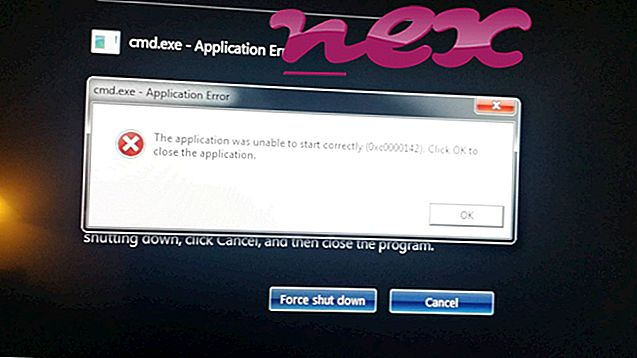O processo conhecido como pcreg pertence ao software desconhecido pela Search Safer.
Descrição: O Pcreg.exe não é essencial para o Windows e geralmente causa problemas. O arquivo pcreg.exe está localizado em uma subpasta de "C: \ Program Files" (na maioria dos casos, C: \ Program Files \ pcreg \ ). Os tamanhos de arquivo conhecidos no Windows 10/8/7 / XP são 249.024 bytes (36% de todas as ocorrências), 33.864 bytes, 33.824 bytes ou 25.600 bytes.
Não há informações sobre o autor do arquivo. O programa não tem janela visível. O Pcreg.exe não é um arquivo principal do Windows. O arquivo tem uma assinatura digital. Pcreg.exe é capaz de monitorar aplicativos. Portanto, a classificação de segurança técnica é 50% perigosa ; no entanto, você também deve ler as resenhas dos usuários.
Importante: Você deve verificar o processo pcreg.exe no seu PC para ver se é uma ameaça. Se pcreg mudou o motor de busca do seu navegador e página inicial, você pode recuperar as configurações padrão do seu navegador da seguinte forma:
Redefinir as configurações padrão do navegador para o Internet Explorer- No Internet Explorer, pressione a combinação de teclas Alt + X para abrir o menu Ferramentas .
- Clique em Opções da Internet .
- Clique na guia Avançado .
- Clique no botão Redefinir ...
- Ative a opção Excluir configurações pessoais .
- Copie chrome: // settings / resetProfileSettings na barra de endereço do seu navegador Chrome.
- Clique em Redefinir .
- Copie about: support na barra de endereços do seu navegador Firefox.
- Clique em Atualizar o Firefox .
Os seguintes programas também se mostraram úteis para uma análise mais profunda: Um Security Task Manager examina o processo de pcreg ativo em seu computador e informa claramente o que está fazendo. A bem conhecida ferramenta anti-malware B do Malwarebytes diz-lhe se o pcreg.exe no seu computador exibe anúncios irritantes, reduzindo-o. Esse tipo de programa de adware indesejado não é considerado por alguns softwares antivírus um vírus e, portanto, não está marcado para limpeza.
Um computador limpo e organizado é o principal requisito para evitar problemas no PC. Isso significa executar uma verificação de malware, limpar seu disco rígido usando 1 cleanmgr e 2 sfc / scannow, 3 desinstalando programas que não são mais necessários, verificando se há programas de início automático (usando 4 msconfig) e ativando a Atualização Automática do Windows 5. Lembre-se sempre de fazer backups periódicos ou, pelo menos, de definir pontos de restauração.
Se você tiver um problema real, tente lembrar a última coisa que você fez, ou a última coisa que você instalou antes que o problema aparecesse pela primeira vez. Use o comando 6 resmon para identificar os processos que estão causando seu problema. Mesmo para problemas sérios, em vez de reinstalar o Windows, é melhor reparar a instalação ou, no Windows 8 e versões posteriores, executar o comando 7 DISM.exe / Online / Cleanup-image / Restorehealth. Isso permite reparar o sistema operacional sem perder dados.
cbfs3.sys, desinstalar mscamservice.exe, 65brstub.dll, pcreg.exe, psdrvcheck.exe, slui.exe, kdnic.sys, tnglctrl.exe, aslm75.sys, brmfcmon.exe, uninstaller.exe.